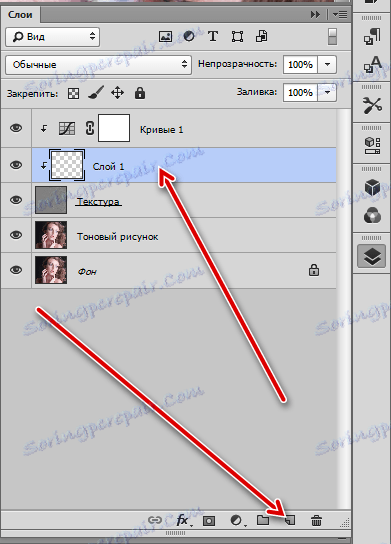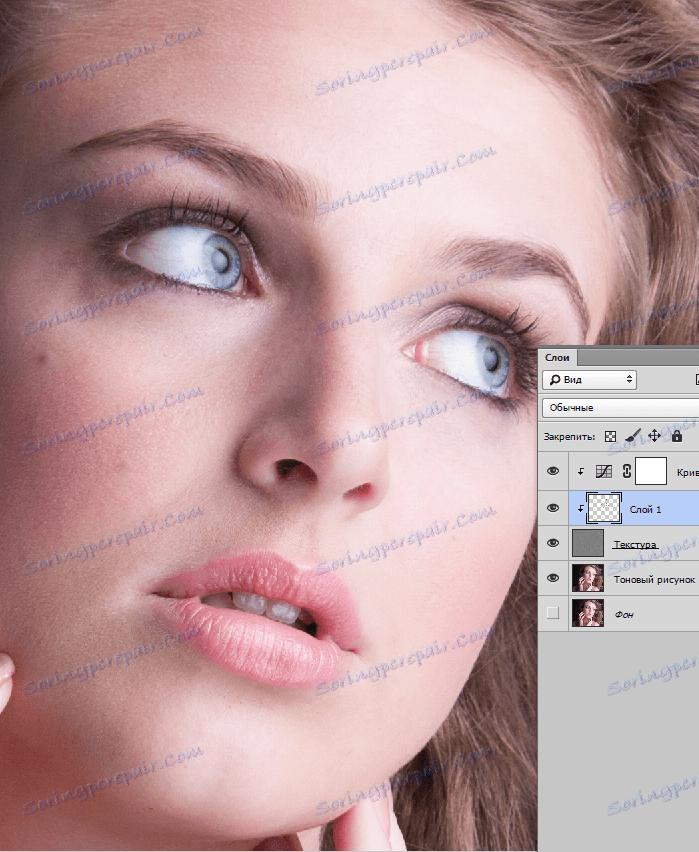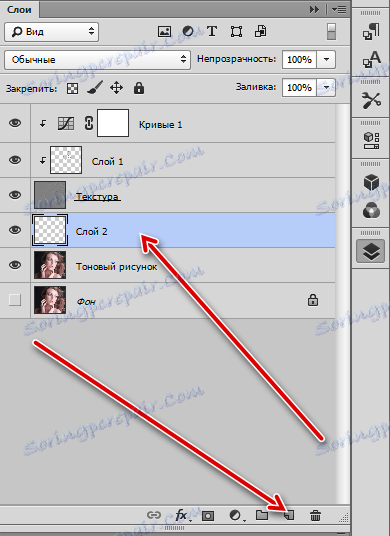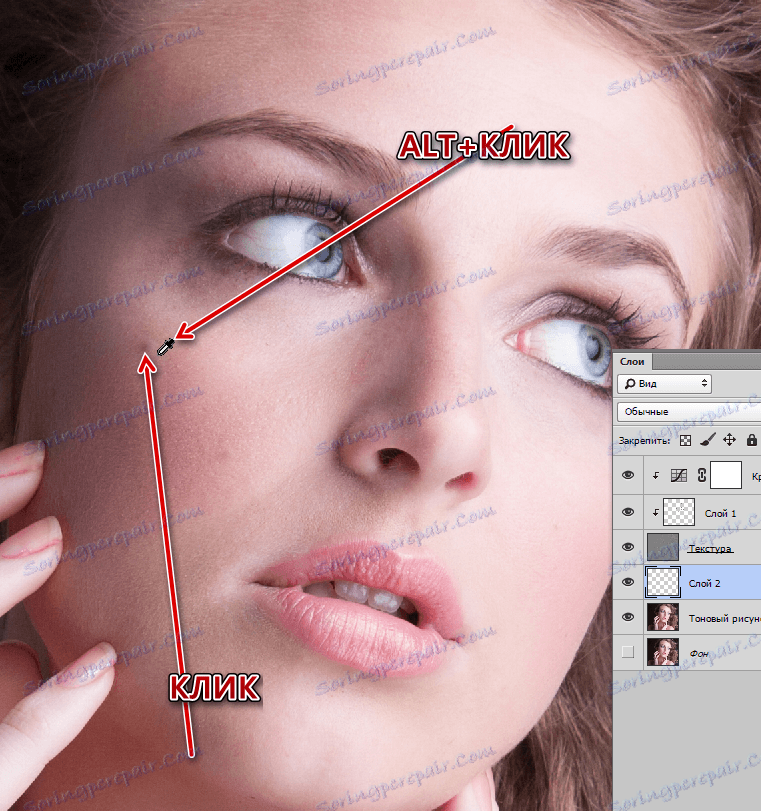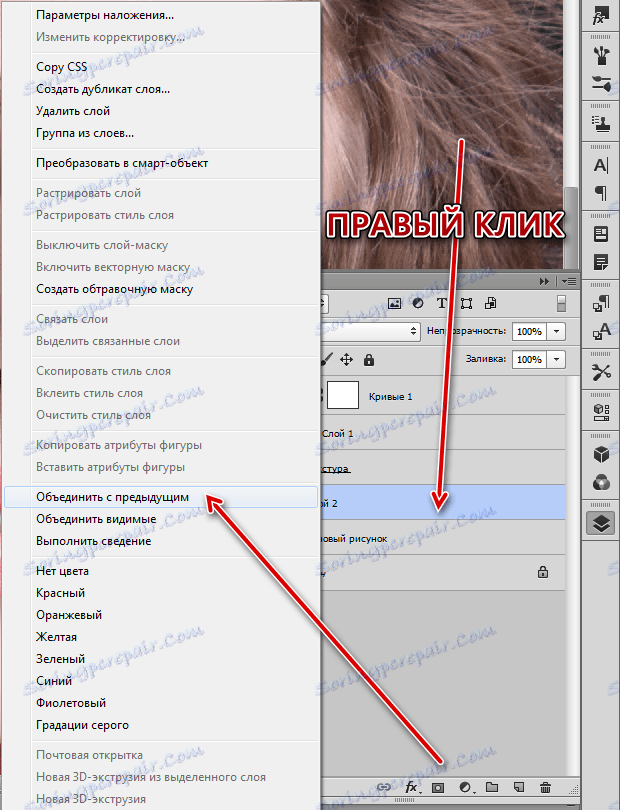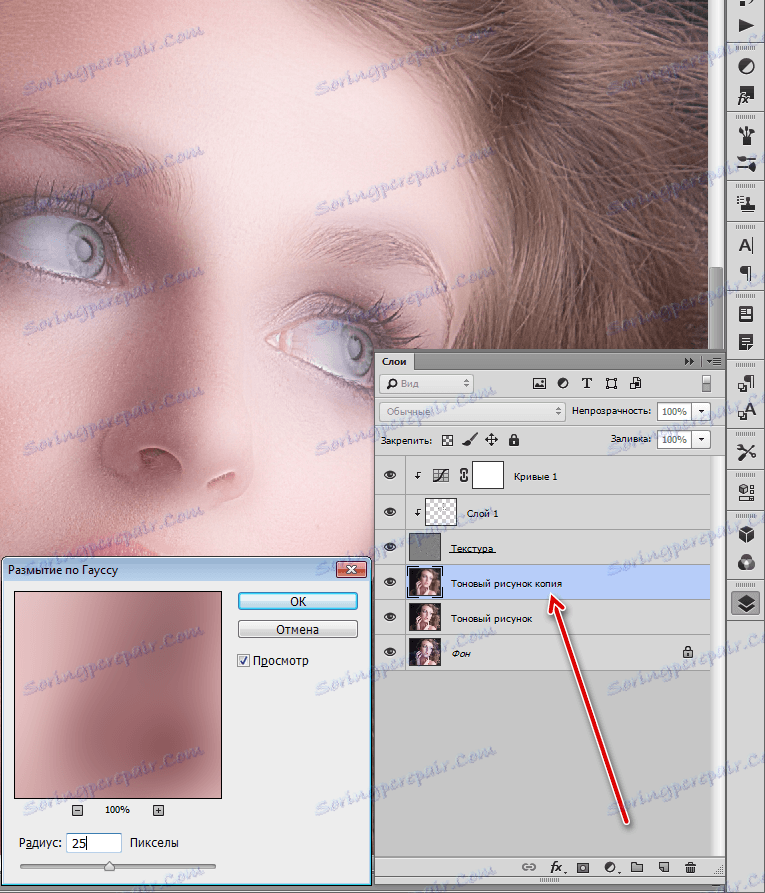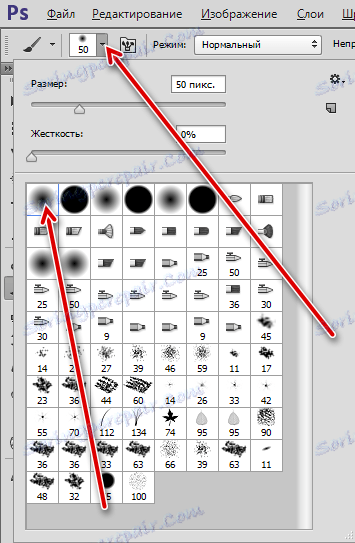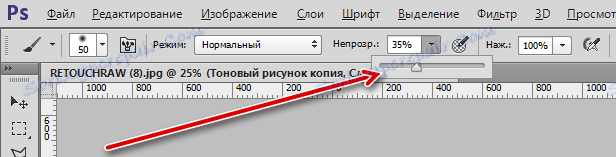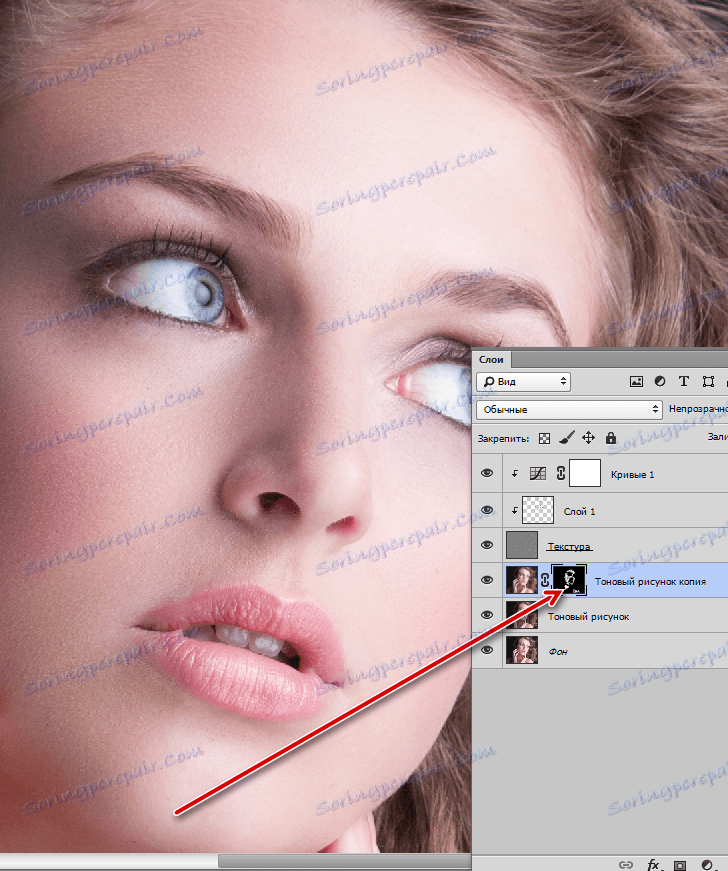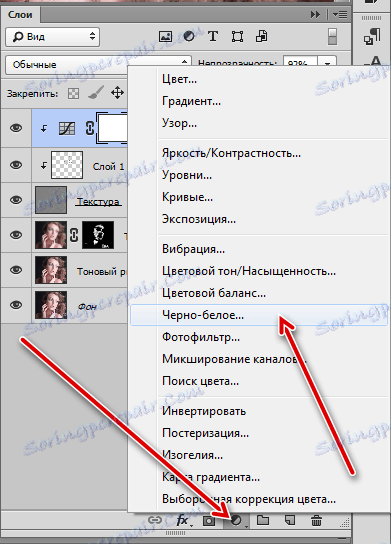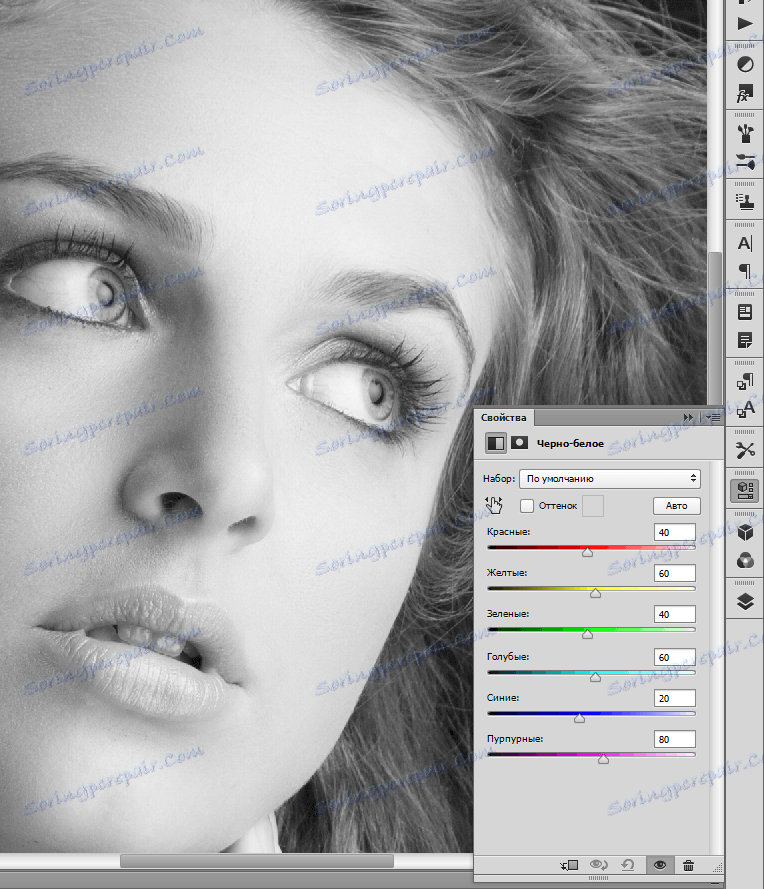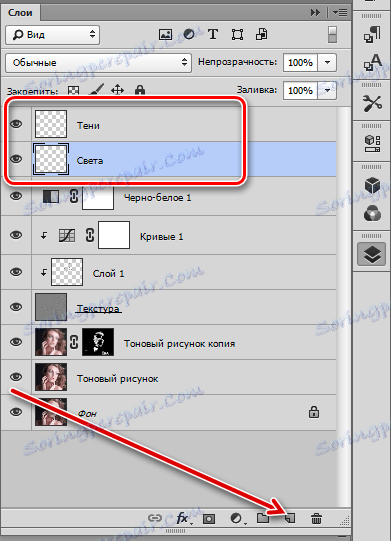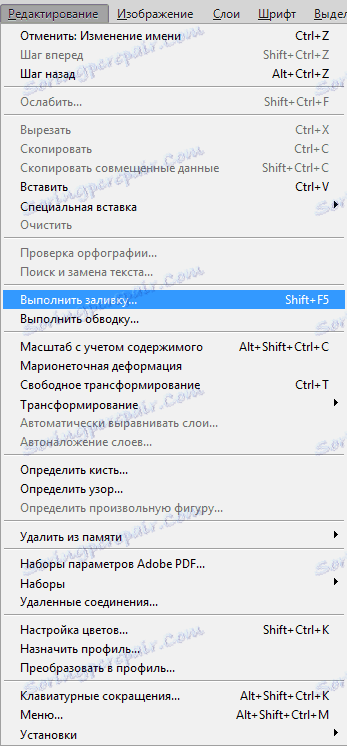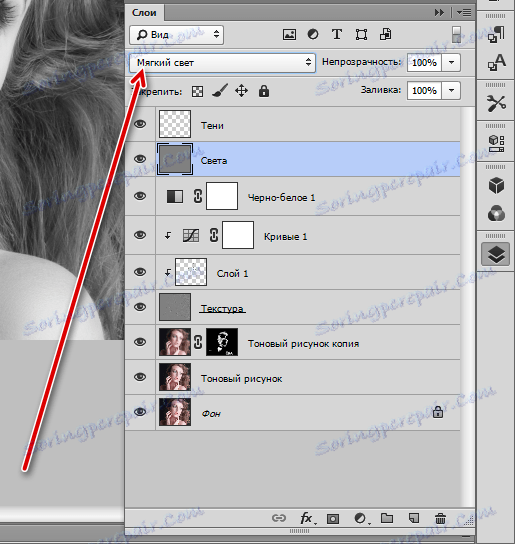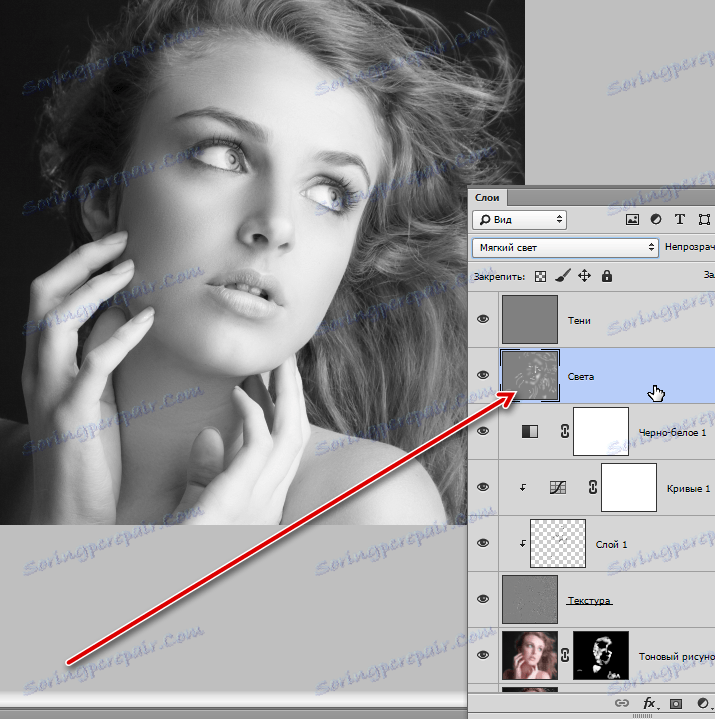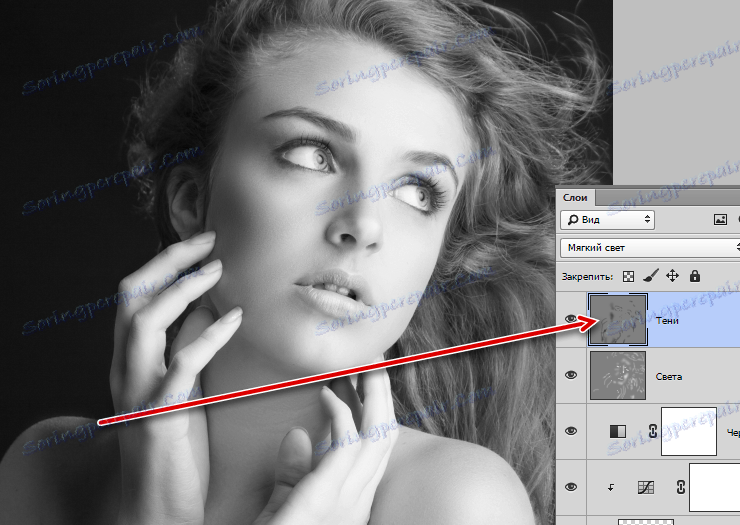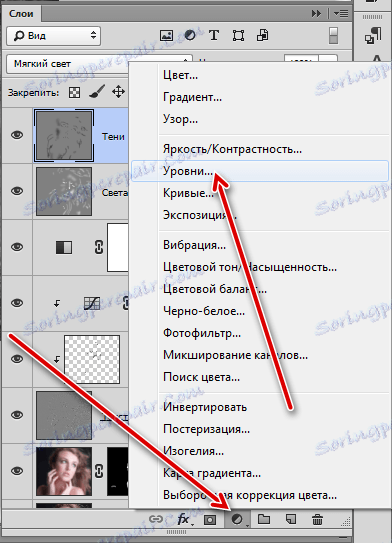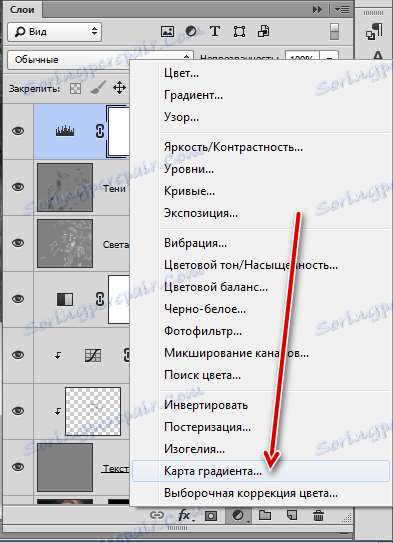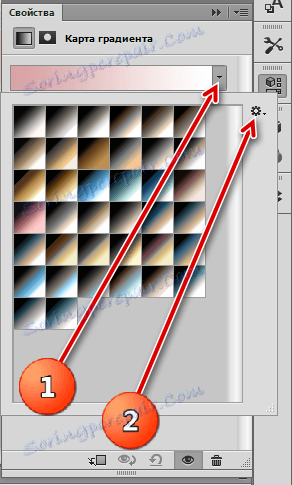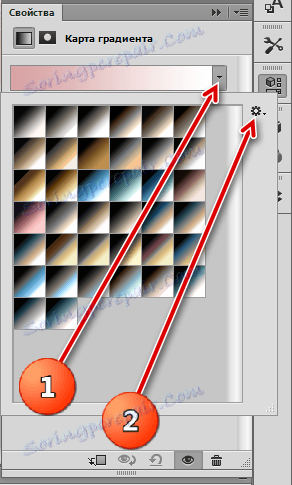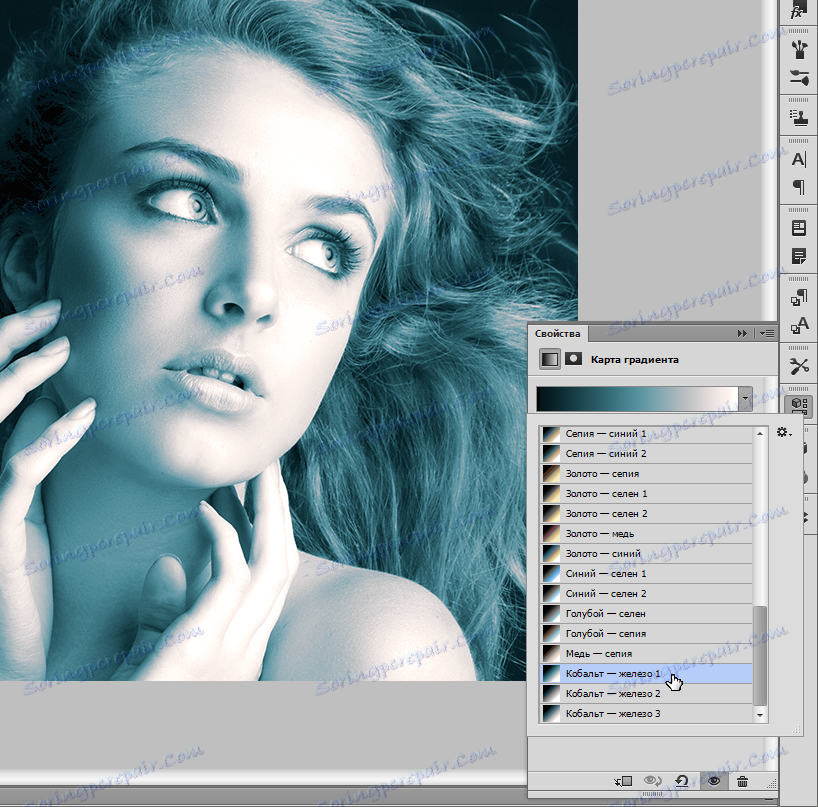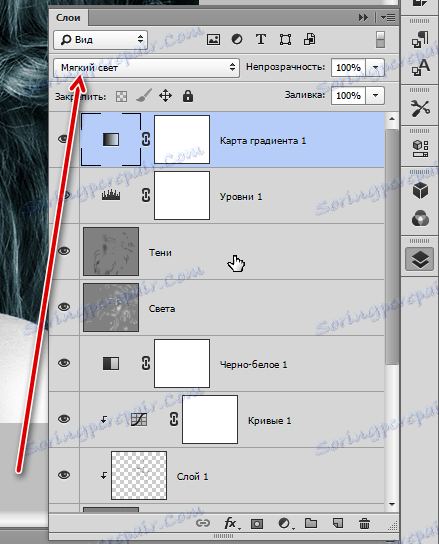Правильна обробка чорно-білих знімків
Чорно-білі знімки стоять особняком в мистецтві фотографії, так як їх обробка має свої особливості та нюанси. При роботі з такими знімками варто приділити особливу увагу гладкості шкіри, так як всі дефекти будуть кидатися в очі. Крім того, необхідно максимально підкреслити тіні і світло.
зміст
Обробка чорно-білого знімка
Початкове фото для уроку:

Як вже було сказано вище, нам потрібно усунути дефекти, і вирівняти тон шкіри моделі. Скористаємося методом частотного розкладу, як найбільш зручним і ефективним.
урок: Ретушування знімків за методом частотного розкладу .
Урок про частотне розкладання необхідно вивчити, так як це основи ретуші. Після скоєння попередніх дій палітра шарів повинна виглядати наступним чином:
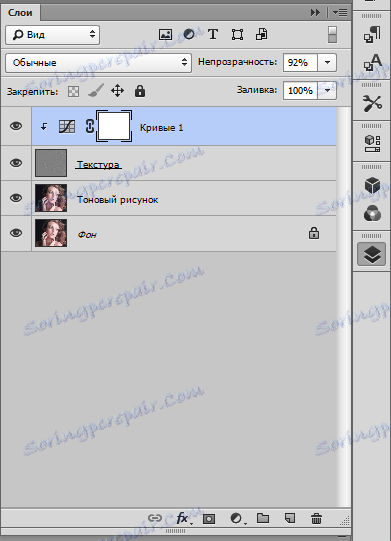
ретуш
- Активуємо шар «Текстура», створюємо новий шар.
![Створення шару для ретуші текстури]()
- Беремо «Пензель відновлення» і налаштовуємо її (читаємо урок по частотному розкладанню). Ретушуючи текстуру (видаляємо всі дефекти з шкіри, в тому числі і зморшки).
![ретуш текстури]()
- Далі переходимо на шар «Тоновий малюнок» та знову створюємо порожній шар.
![Створення шару для ретуші тону]()
- Беремо в руки пензлик, затискаємо ALT і беремо зразок тони поруч з ретушіруемим ділянкою. Отриманим зразком зафарбовує пляма. Для кожної ділянки необхідно брати свій зразок.
![видалення плям]()
Цим способом видаляємо все контрастні плями з шкіри.
- Для вирівнювання загального тону об'єднуємо шар, на якому тільки що працювали, з підметом (попереднім),
![об'єднання шарів]()
створюємо копію шару «Тоновий малюнок» та сильно розмиваємо її по Гауса.
![Розумієте тони по Гауса]()
- Вибираємо м'яку кисть білого кольору.
![Налаштування форми кисті]()
Зменшуємо непрозорість до 30-40%.
![Налаштування непрозорості кисті]()
- Перебуваючи на масці, акуратно проходимся по обличчю моделі, вирівнюючи тон.
![Вирівнювання тону шкіри]()
Створюємо приховує (чорну) маску для цього шару, затиснувши ALT і клікнувши по значку маски.
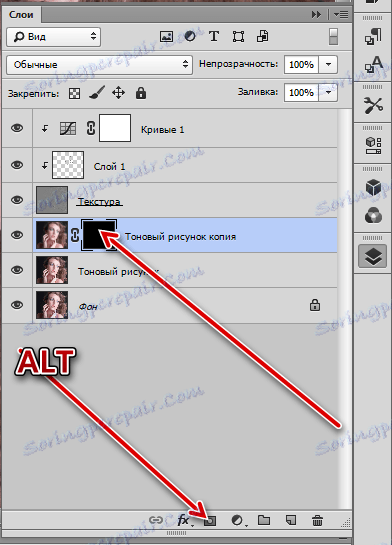
З ретушшю ми впоралися, далі приступаємо до перетворення знімка в чорно-білий і його обробці.
Перетворення в чорно-біле
- Переходимо в самий верх палітри і створюємо коригувальний шар «Чорно-біле».
![Застосування коригуючого шару Чорно-біле]()
- Налаштування залишаємо за замовчуванням.
![Налаштування шару Чорно-біле]()
Контрастність і обсяг
Пам'ятаєте, на початку уроку було сказано про підкресленні світла і тіні на знімку? Для досягнення потрібного результату скористаємося технікою «Dodge & Burn». Сенс техніки полягає в освітленні світлих тонів та затемнення темних, роблячи знімок контрастніше і об'ємніше.
- Перебуваючи на верхньому шарі, створюємо два нових і даємо їм назви, як на скріншоті.
![Створення шарів для dodge-n-burn]()
- Переходимо в меню «Редагування» і вибираємо пункт «Виконати заливку».
![Меню Редагувати-Виконати заливку]()
У вікні налаштувань заливки вибираємо параметр «50% сірого» і тиснемо ОК.
![Заливка шару 50% сірого]()
- Режим накладення для шару необхідно поміняти на «М'яке світло».
![Зміна режиму змішування на М'яке світло]()
Таку ж процедуру проробляємо і з другим шаром.
- Потім переходимо на шар «Світу» і вибираємо інструмент «Освітлювач».
![інструмент Осветлитель]()
Значення експонування виставляємо в 40%.
![Налаштування освітлювачі]()
- Проходимся інструментом по світлим ділянкам знімка. Необхідно також освітлити і пасма волосся.
![Освітлення світлих ділянок]()
- Для підкреслення тіней беремо інструмент "Випалювання" з експонуванням 40%,
![інструмент Випалювання]()
і фарбуємо тіні на шарі з відповідною назвою.
![затемнення тіней]()
- Додамо ще більше контрастності нашої фотографії. Застосуємо для цього коригувальний шар «Рівні».
![Коригувальний шар Рівні]()
В налаштуваннях шару зрушуємо крайні повзунки до центру.
![Налаштування рівнів для посилення контрасту]()
Результат обробки:

Тонування
- Основний обробіток чорно-білого фото завершена, але знімку можна (і навіть потрібно) надати більше атмосферности і затонувати його. Зробимо це за допомогою коригувального шару «Карта градієнта».
![Коригувальний шар Карта градієнта]()
- В налаштуваннях шару натискаємо по стрілці поруч із градієнтом, потім по значку шестерінки.
![Налаштування карти градієнта]()
- Знаходимо набір з назвою «Фотографічне тонування», погоджуємося із заміною.
![Налаштування карти градієнта]()
- Для уроку був обраний градієнт «Кобальт-залізо 1».
![Градієнт Кобальт-залізо 1]()
- Це ще не все. Переходимо в палітру шарів і міняємо режим накладення для шару з картою градієнта на «М'яке світло».
![Зміна режиму накладання для карти градієнта]()
Отримуємо ось таку фотографію:

На цьому можна закінчити урок. Сьогодні ми навчилися основним прийомам обробки чорно-білих знімків. Хоча на фото і немає квітів, на ділі це не додає простоти ретуші. Дефекти і нерівності при конвертації в чорно-біле стають дуже вираженими, а нерівномірність тони перетворюється в бруд. Саме тому при ретушування таких фотографій на майстра лежить велика відповідальність.